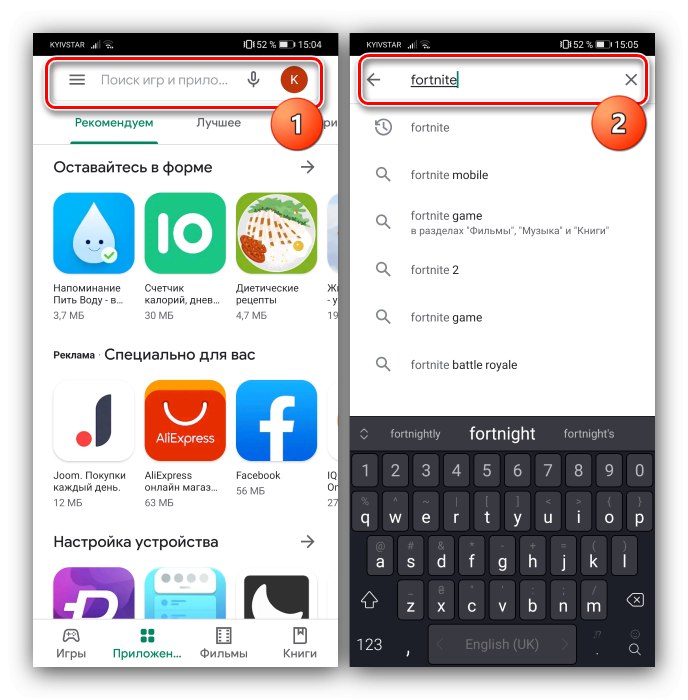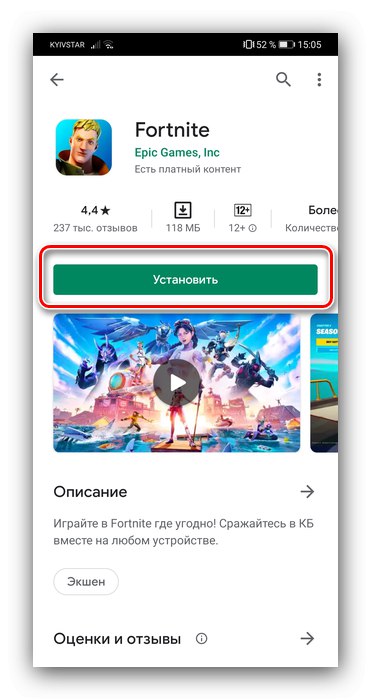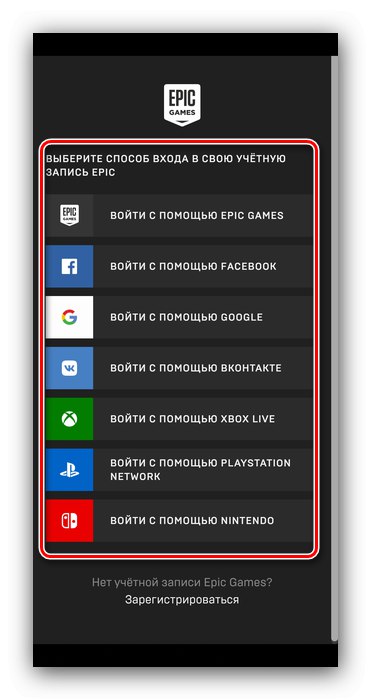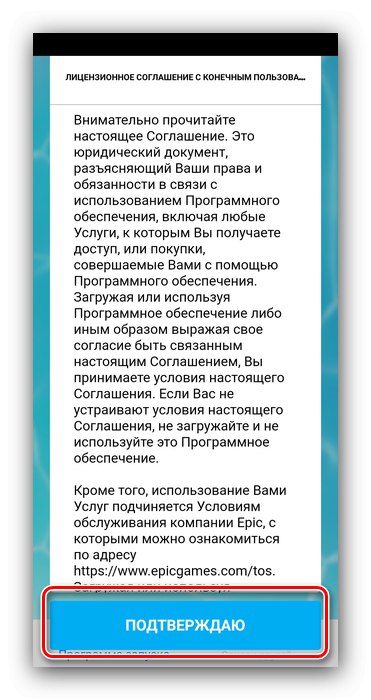Как да разберете дали дадено устройство поддържа Fortnite
Преди да продължите да изтегляте, трябва да се уверите, че устройството ви с Android отговаря на системните изисквания на играта. Те са както следва:
- Версия на ОС не по-ниска от 8.0;
- 64-битов архитектурен процесор;
- графичен ускорител не по-стар от Adreno 530 или неговите колеги от Мали;
- RAM 4 GB или повече;
- няма корен.
Внимание! На устройства, които не отговарят на тези изисквания, Fortnight или ще работи с грешки, или изобщо няма да стартира!
Ако не знаете спецификациите на вашето устройство, най-лесният начин да получите тази информация е от инструмент, наречен Device Info HW, достъпен за изтегляне в Google Play Store.
Изтеглете Device Info HW от Google Play Store
- Изтеглете и стартирайте приложението. Първо погледнете значението "RAM" - показва общото количество RAM на целевия смартфон или таблет.
- След това отворете раздела "ПРОЦЕСОР" и погледнете линията "ABI" - x64 процесор отговаря на Arm64-v8a... След това забележете записания име "ЛИЧЕН ЛЕКАР", показва модела на видео ускорителя.
- Отидете в раздела "Система" и погледнете точката „Освобождаване“ - номерът в него съответства на версията за Android.
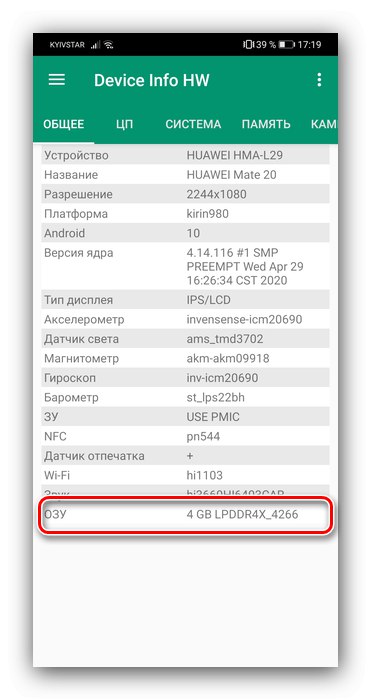
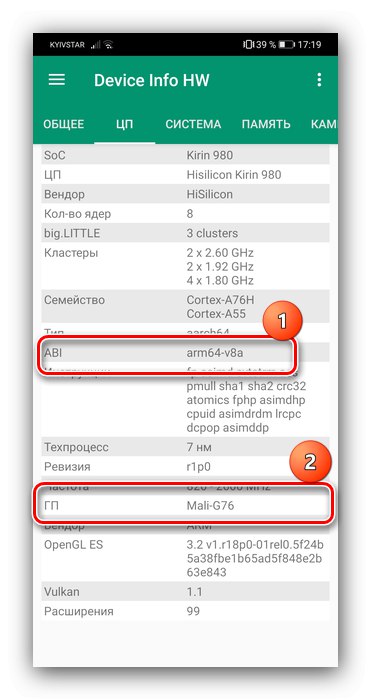

Проверете получените данни със системните изисквания на Fortnight - не препоръчваме да ги инсталирате, ако устройството ви „увисне“ в някоя от точките.
Метод 1: Google Play Store
Преди няколко месеца разработчиците на Fortnite Epic Games най-накрая постигнаха споразумение с Google и играта стана достъпна за изтегляне от Play Store. Алгоритъмът на действия е следният:
- Отворете приложението за магазин на вашето устройство.
- Докоснете лентата за търсене, въведете заявката си в нея
fortniteи натиснете Въведете.![Намерете игра в магазина, за да изтеглите Fortnite на Android от Google Play Store]()
Докоснете намерения резултат.
- След това натиснете "Инсталирай".
![Започнете инсталацията в магазина, за да изтеглите Fortnite на Android от Google Play Store]()
Ако този бутон е неактивен и виждате съобщение „Не се поддържа на вашето устройство“, отидете на един от следните методи.
- Изчакайте Fortnite да се инсталира, след което го стартирайте от прекия път.
- След първото стартиране играта ще ви помоли да влезете в акаунта си или да създадете нов.
![Управление на игрови акаунти след изтегляне на Fortnite на Android от Google Play Store]()
В първия случай изберете опцията за вход и въведете вашите идентификационни данни.
![Влезте в съществуващия си акаунт в Epic Games, за да изтеглите Fortnite на Android от Google Play Store]()
Регистрацията изглежда подобно - изберете метод на обвързване, след което въведете необходимите данни.
- След като влезете в акаунта си, ще трябва да приемете лицензионното споразумение.
![Приемете лицензионното споразумение за играта, след като изтеглите Fortnite на Android от Google Play Store]()
След това трябва да изтеглите необходимия кеш - уверете се, че сте в стабилна зона за приемане на Wi-Fi и кликнете "Инсталирай".
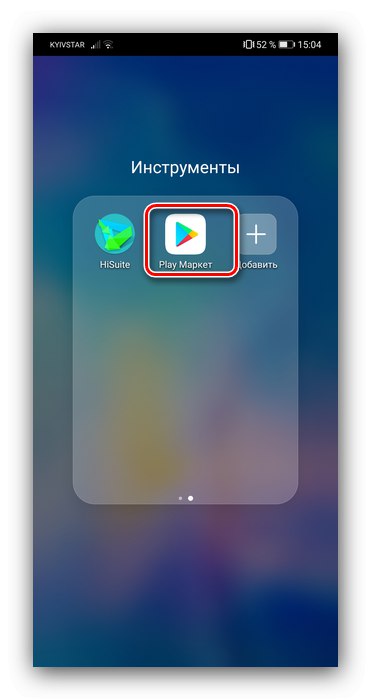
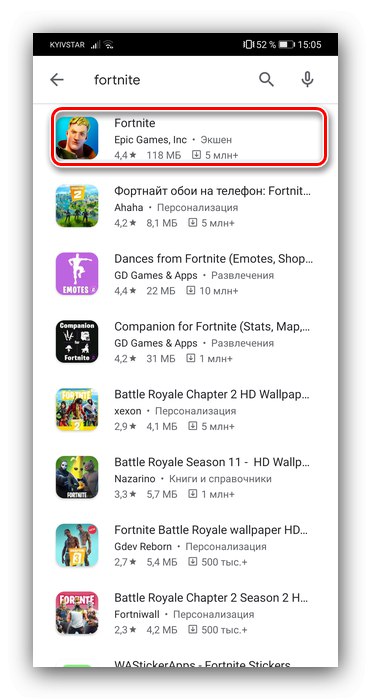
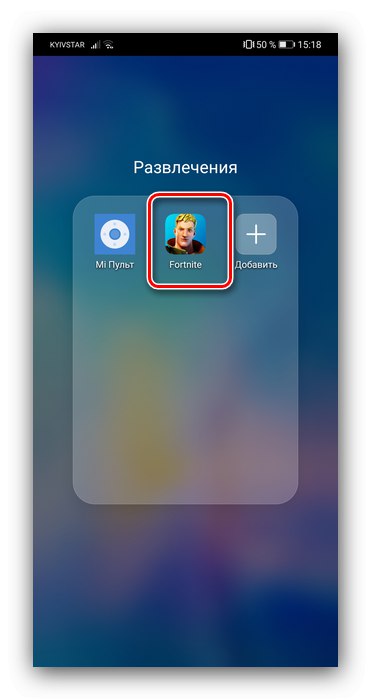
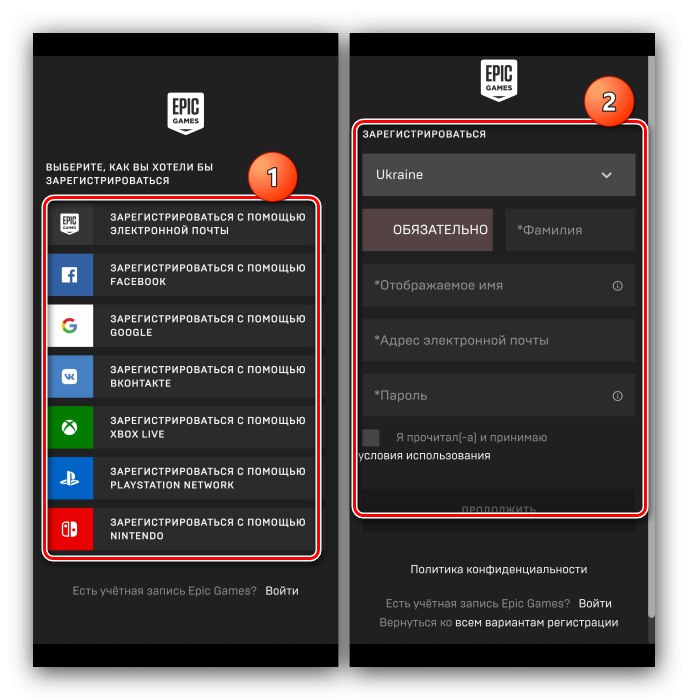

Изчакайте да изтеглите допълнителни ресурси, след което можете да играете.
Метод 2: Приложение Epic Games
Преди пускането в Play Store единствената възможност за инсталиране на Fortnight беше изтеглянето от собственото приложение Epic Games.
Важно! Процедурата изисква разрешение за инсталиране на програми от неизвестни източници!
Повече информация: Как да активирам инсталирането на програми от неизвестни източници на Android
- Следвайте връзката по-долу.
Изтеглете официалното приложение Epic Games от сайта за разработчици
- След като страницата се зареди, докоснете Изтеглете в приложението Epic Games.
- Следвайте инструкциите на екрана, за да изтеглите и инсталирате необходимото приложение.
- Инсталирайте програмата, след което я отворете.
- Докоснете изображението на корицата на Fortnite и на следващия екран на бутона "Инсталирай".
- Изчакайте играта да се зареди, след което щракнете "Инсталирай".
- След това докоснете „Отваряне“ и задайте необходимите разрешения.
- Повторете стъпки 4-6 от предишния метод.
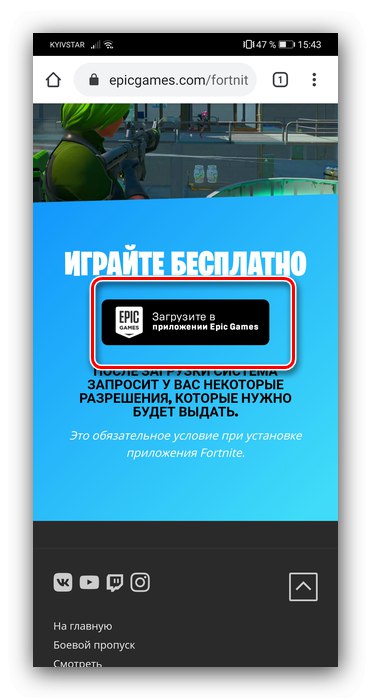
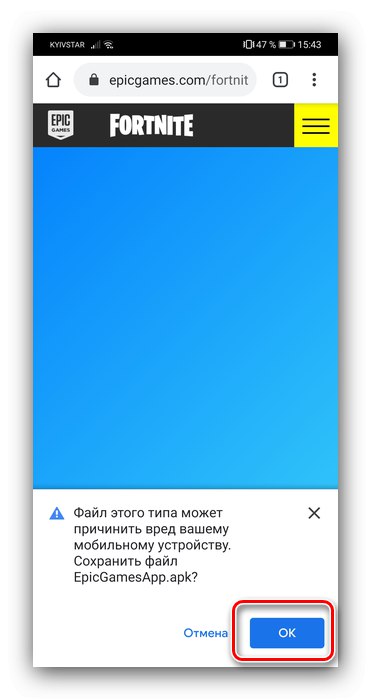



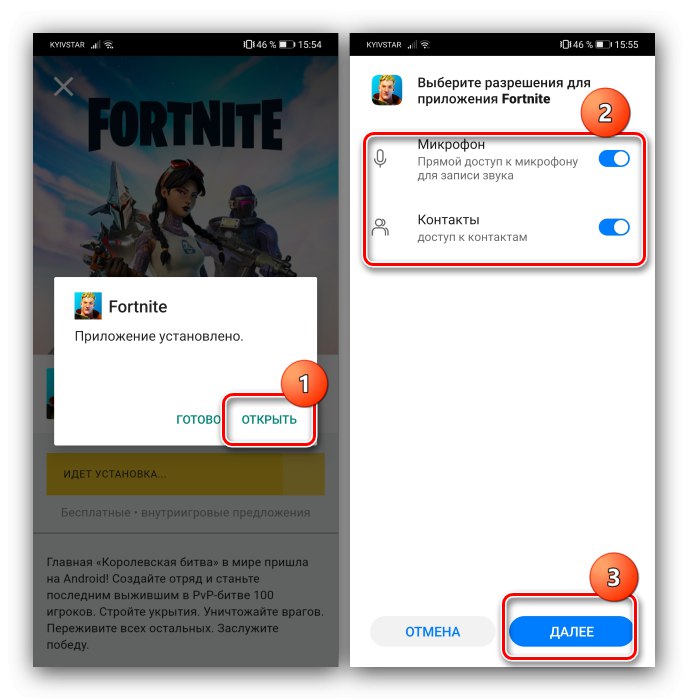
Инсталирането на Fortnite чрез Epic Games не е най-сигурният вариант, затова препоръчваме да изтеглите играта от Google Play, когато е възможно.
Метод 3: Инсталирайте ръчно
За някои устройства (например китайски смартфони за вътрешния пазар с китайски фърмуер) горните методи може да не са налични. В такава ситуация стъпките са прости - изтеглете APK на Fortnite от сайт на трета страна (например APKMirror), инсталирайте го на устройството и след това следвайте стъпки 4-6 от първия метод.
Повече информация: Как да инсталирате приложение от APK файл на Android